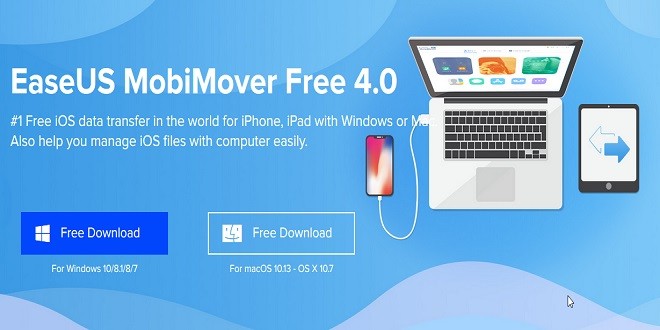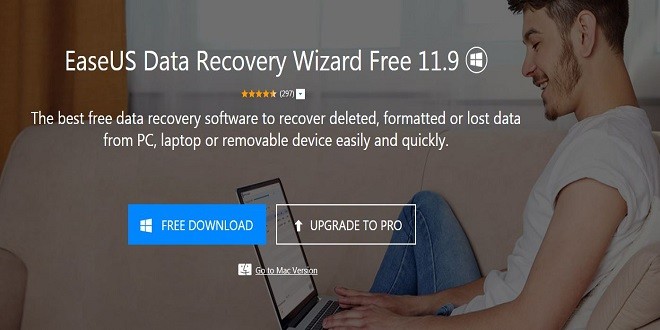برنامج جرين شوت لالتقاط صور من سطح المكتب

جرين شوت برنامج رائع و عملي لالتقاط صور من سطح المكتب
عند استخدامنا للحاسب غالباً ما نحتاج لالتقاط صور (لقطات) Screenshots لسطح المكتب هذه اللقطات يمكن أن نضيفها لملف وورد أو لشرح شيء ما أو لاستخدامها في برامج التصميم مثل فوتوشوب، والأهم من ذلك أن لقطات سطح المكتب مهمة لنا عند التواصل على الانترنت مع الآخرين، عندما نريد أن نشرح شيء ما أو عندما تواجهنا مشكلة ما ونريد حل لها من أحد الأصدقاء.
سنعرفك على برنامج رائع لالتقاط صور من سطح المكتب وإرسالها بسرعة عبر البريد الالكتروني لأصدقائك، هذا البرنامج متاح بشكل مجاني، إنه برنامج جرين شوت Greenshot البرنامج الأفضل لالتقاط صور من سطح المكتب.
إليك الشرح الكامل لهذا البرنامج جرين شوت:
أولاً عليك تنزيل البرنامج Greenshot من خلال الرابط التالي: http://getgreenshot.org/downloads
حيث يمكنك تنزيل البرنامج بشكل مجاني، وهو من البرمجيات مفتوحة المصدر ويتم توزيعه بشكل مجاني وفقاً لرخصة جنو العمومية للبرمجيات مفتوحة المصدر General Public License.
البرنامج متاح بالعديد من اللغات مثل الإنكليزية، الفرنسية، الألمانية، والإسبانية وغيرها من اللغات، ولكن غير متاح باللغة العربية.
مزايا هذا البرنامج جرين شوت:
- يمكنك التقاط صورة كاملة لسطح المكتب بسرعة فائقة، وكذلك يمكنك التقاط جزء من سطح المكتب أو منطقة عمل معينة على سطح المكتب من خلال تحديدها ليتم التقاطها، أيضاً يمكنك التقاط صورة لصفحة انترنت كاملة من أحد المواقع التي تتصفحها.
- التعديل على الصورة بحيث يمكن زيادة إضاءة أجزاء من الصورة، أو تعتيم جزء من الصورة، أو جعل جزء من الصورة أكثر وضوحاً من الأجزاء الأخرى.
- إمكانية تصدير اللقطة بطرق عديدة وخيارات واسعة مثل: حفظ الصورة إلى ملف معين، إرسال اللقطة إلى الطابعة لطباعتها، نسخ إلى الحافظة ليتم لصقها فيما بعد إلى البرنامج أو المكان الذي ترغبه، إرفاق الصورة مع رسائل البريد الالكتروني، إرسال الصورة إلى أي برنامج من برامج مجموعة أوفيس، وإن كنت من مستخدمي مواقع التواصل الاجتماعي، يمكنك مشاركة الصورة الملتقطة مباشرة على مواقع مشاركة الصور، مثل موقع فليكر وغيره من مواقع مشاركة الصورة.
- يتميز هذا البرنامج بسهولة الاستخدام وهو مناسب لمدراء المشاريع، المصممين، الكُتاب، ومطوري البرامج، وكل شخص يستخدم الصور في عمله.
كيفية استخدام البرنامج:
بعد الانتهاء من تنصيب البرنامج Greenshot، قم بتشغيل البرنامج من خلال النقر على أيقونة البرنامج، سيعمل البرنامج في الخلفية وعند النقر على أيقونته ستلاحظ ظهور القائمة التالية لديك.
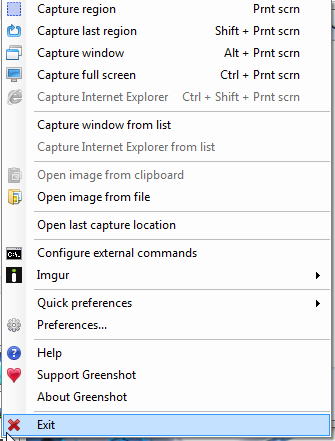
وفيها مجموعة من الخيارات لالتقاط الصور من سطح المكتب وسنشرحها بالتفصيل:
- Capture region وتعني التقاط جزء معين من الشاشة حيث يظهر لديك مؤشر تستطيع من خلاله تحديد المكان الذي تريد التقاط صورة له بالتحديد من خلال سحب هذا المؤشر ليغطي المنطقة التي تريد التقاط صورة لها ومن ثم النقر بزر اليسار ليتم التقاط صورة للجزء المحدد، ويقوم هذا المؤشر بحساب مساحة هذه الصورة بالبيكسل من خلال إظهار طول وعرض الصورة بشكل مباشر قبل التقاطها، مثلاً 333 * 296 بيكسل.
- Capture last region وتعني التقاط صورة لآخر منطقة تم التقاط صورة لها، في حال رغبتك بإعادة التقاط الصورة لنفس المنطقة.
- Capture window وهي لالتقاط صورة لنافذة معينة من نوافذ نظام التشغيل ويندوز، هذا الخيار يلتقط صورة دقيقة للنافذة دون اقتصاص أي جزء من النافذة، وكم يحتاج الكُتاب في مجال التقنية لالتقاط صور لنوافذ معينة في نظام التشغيل ويندوز.
- Capture full Screen وهذا الخيار لالتقاط صورة كاملة لسطح المكتب أو لشاشة الحاسب كاملة.
- Capture Internet Explorer وهي لالتقاط صورة كاملة لصفحة انترنت مفتوحة بالمتصفح Internet Explorer.
- Capture window from list وهي لالتقاط صورة لنافذة أحد المجلدات التي تفتحها حالياً دون الحاجة لتحديد النافذة إذ يتم التقاطها بشكل أتوماتيكي، كما توضح الصورة التالية:
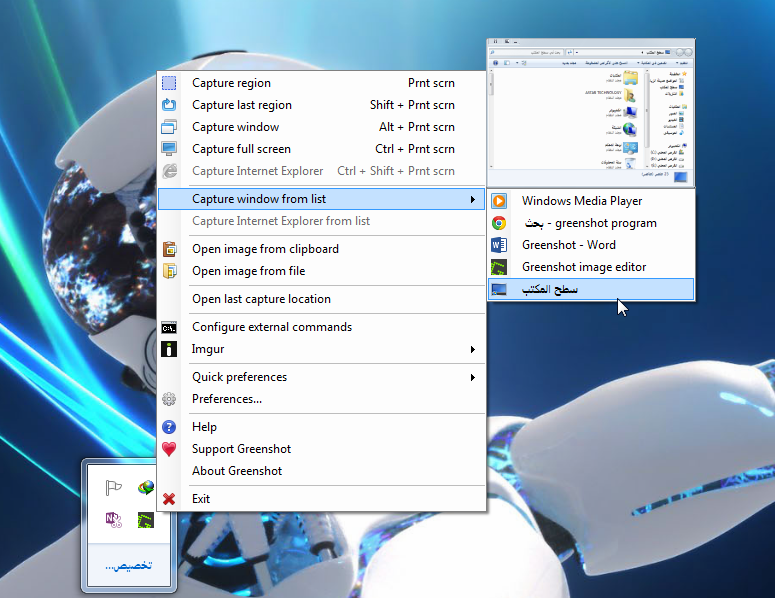
- Capture Internet Explorer from list وهي لالتقاط صورة لأحد صفحات الانترنت المفتوحة بمتصفح Internet Explorer، دون الحاجة لفتح أي صفحة من هذه الصفحات أو تحديدها، إذ يتم التقاطها بشكل أتوماتيكي.
- Open image from Clipboard وذلك لفتح صورة مخزنة في الحافظة.
- Open image from file لفتح صورة من مكان معين في حاسبك، ليتم إدراجها فيما بعد في ملف وورد أو أي برنامج آخر تريده.
- Open last Capture Location لفتح مكان آخر ملف أو مجلد تم التقاط صورة منه.
- Configure External Command لكتابة تعليمات برمجية خاصة بالبرنامج.
- Imgur لضبط إعدادت الصور الملتقطة مثل اختيار امتداد الصورة jpg، أو png كما توضح الصورة التالية:
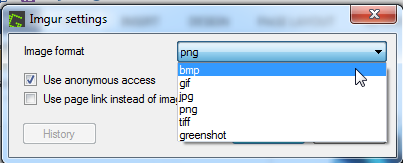
- Quick Prefrences لعرض تفضيلات وإعدادت سريعة خاصة بالبرنامج مثل مكان تخزين الصورة الملتقطة.
- Prefrences التفضيلات أو الإعدادت الخاصة بالبرنامج وتحتوي على مجموعة واسعة من الخيارات والإعدادت.
- Help للمساعدة في طريقة استخدام البرنامج، حيث يحتوي على فهرس لمعلومات حول البرنامج.
- Support Greenshot لتبرع لمطوري البرنامج ودعمهم، حيث يوجهك هذا الخيار لصفحة يتم من خلالها التبرع لمطوري البرنامج.
- About Greenshot حول البرنامج لمعلومات عن إصدار البرنامج والنسخة التي تعمل عليها.
- Exit للخروج من البرنامج.
عند قيامك باختيار معين من خيارات التقاط الصور مثل Capture region، أو Capture window، Capture full Screen، أو غيرها من خيارات التقاط الصور، يتم التقاط الصورة وتظهر لك النافذة التالية:
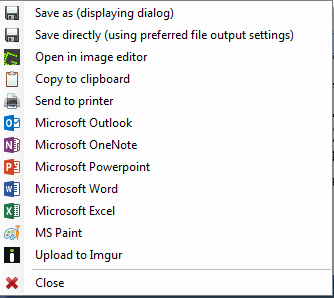
هذه النافذة لاختيار طريقة التصدير للصورة الملتقطة هل تريد أن تحفظها على شكل صورة في مكان ما من الحاسب، أو أن تفتحها في محرر الصور الخاص ببرنامج جرين شوت، أو نسخها للحافظة، أو إرسالها للطابعة لطباعتها، أو إرسالها إلى البريد الالكتروني باستخدام Outlook، أو فتحها بأحد برامج أوفيس مثل برنامج وورد، أو فتحها باستخدام الرسام. أو يمكنك تجاهل اللقطة بالنقر على خيار Close.
أخيراً الصورة التالية توضح محرر الصور الخاص ببرنامج جرين شوت ، ويحتوي هذا المحرر على خيارات واسعة لتحرير الصور والتعديل عليها.
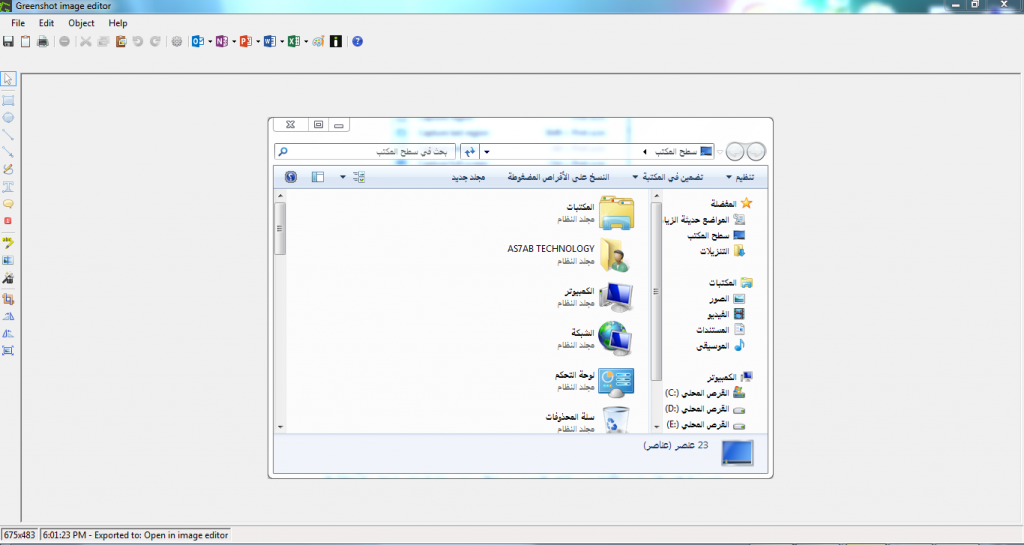
| النسخة | 1.2.6.12 | الكاتب / الشركة | Greenshot |
| نظام التشغيل | Windows 8, Windows 7, Windows Vista ,Windows 10 | حجم الملف | 1.3 MB |
| تنزيل البرنامج | تنزيل البرنامج | ||